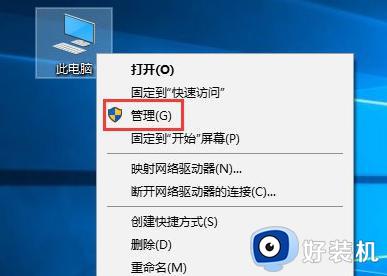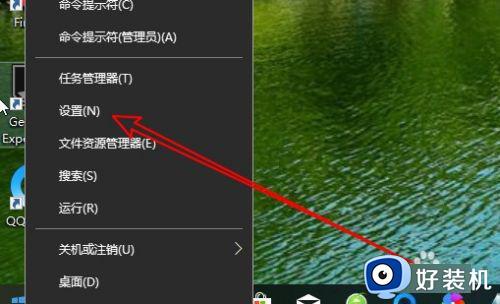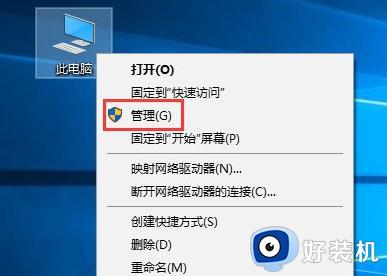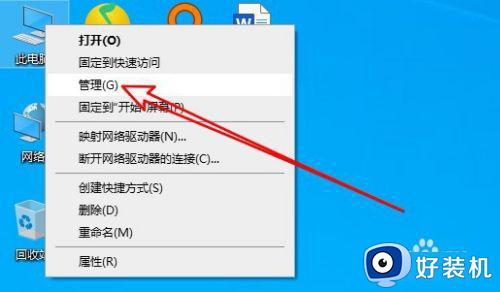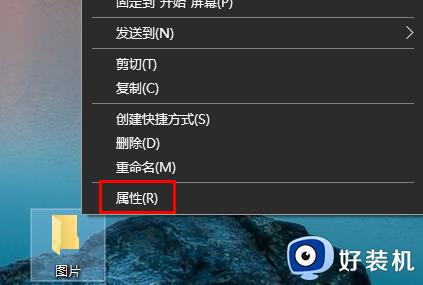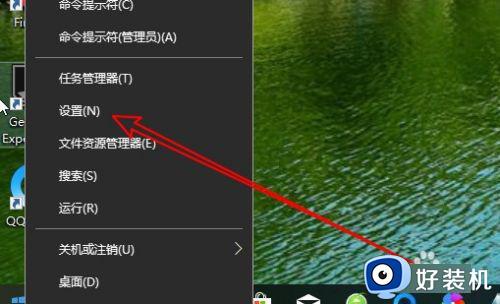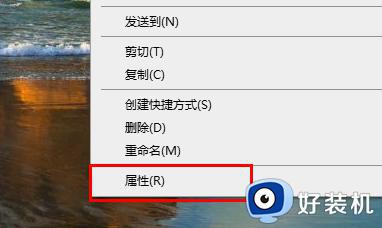win10共享文件夹取消用户名和密码怎么弄 win10如何取消共享文件夹用户名和密码
最近有部分win10专业版系统用户在访问共享文件夹的过程中,发现总是要输入用户名和密码,这样显得很是麻烦,所以很多人就想要将其取消,那么win10共享文件夹取消用户名和密码怎么弄呢?针对此问题,本文这就给大家介绍一下win10取消共享文件夹用户名和密码的详细方法。
方法如下:
1、在Windows10系统桌面,我们右键点击左下角的开始按钮,在弹出菜单中选择“设置”菜单项。

2、这时就会打开Windows10的Windows设置窗口,在窗口中点击“网络和Internet”的图标。

3、接下来在打开的Windows10的网络窗口中,我们点击左侧边栏的“状态”菜单项。
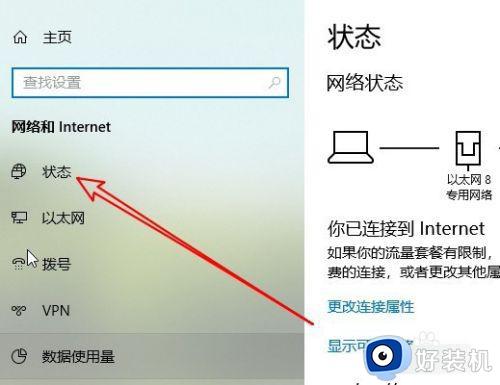
4、接着在右侧的窗口中找到“网络和共享中心”的快捷链接。
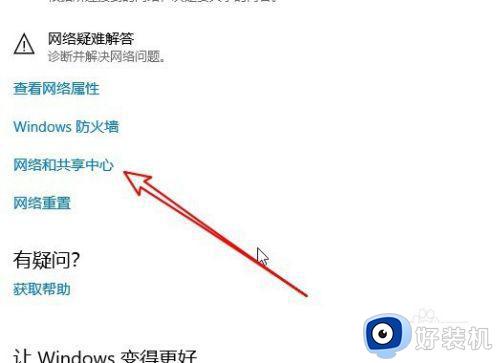
5、在网络和共享中心窗口中,我们点击左侧边栏的“更改高级共享设置”快捷链接。
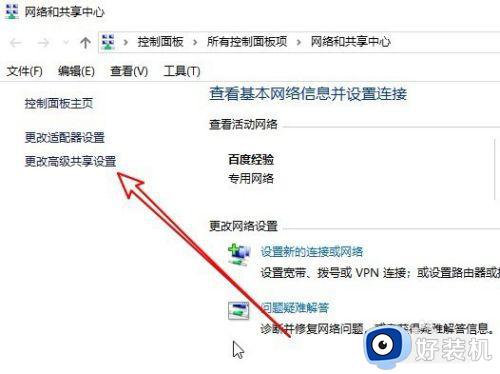
6、在右侧的窗口中,我们点击“密码保护的共享”设置项,找到“关闭密码保护共享”设置项,最后点击“保存更改”按钮即可。这样以后我们就可以在访问共享文件夹的时候,不用输入用户名与密码了。
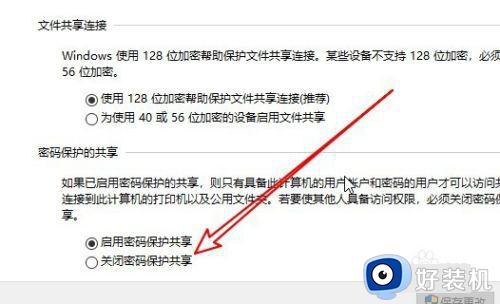
关于win10共享文件夹取消用户名和密码的详细取消方法,有需要的用户们可以参考上述方法步骤来进行取消就可以了。